如何在 Mac OS X 的消息中查看时间戳
![]()
在 Mac OS X 消息应用程序中查看已发送或已接收消息的时间戳的技巧非常简单;您只需将鼠标悬停在要查看其日期和时间的消息上。这听起来可能有点奇怪,但实际上它是这样工作的:
如何在 Mac OS 上检查消息时间戳
- 如果您还没有在 Mac 上打开“消息”应用程序,然后转到任何对话(或者如果您没有并且只是想尝试一下,则开始一个新的对话)
- 将鼠标光标悬停在任何聊天气泡上一两秒钟,以显示一个小弹出上下文项目,详细说明消息发送或接收的日期和时间
消息时间戳格式被视为“日期、时间”。
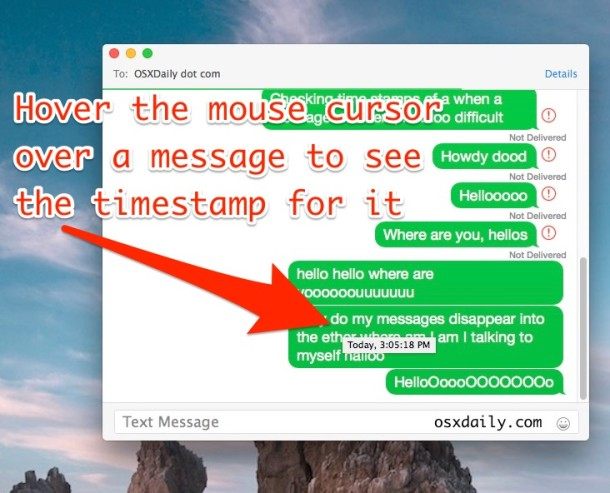
下面的简短演示视频展示了它是如何工作的,请注意,在显示时间戳之前,您必须按住一条消息一两分钟,但是一旦它可见,您可以快速向上或向下移动以查看时间和日期对于同一线程中的其他消息。
<
这适用于任何类型的消息内容,无论是常规的 iMessage(蓝色聊天气泡)还是 SMS 文本消息(绿色聊天气泡),类似于 图片或视频,Facebook 信使,AIM, jabber 等,如果它在 Mac 上的“信息”中,您可以通过这种方式看到时间戳。
目前,您必须将鼠标悬停在每条消息上,才能查看特定消息的发送或接收时间。这使得 Mac Messages 应用程序与通过拉取在 iPhone 上查看消息的时间戳有点不同显示 iOS 消息应用程序屏幕上显示的所有消息的时间戳的手势,但除此之外,时间戳本身也同样详细。
悬停技巧的一个例外是当新对话开始时,无论是使用新消息,还是在发送或接收消息经过了相当长的时间之后。在这种情况下,时间戳自然会出现在“消息”应用程序中该消息线程的顶部,而无需任何进一步的参与或悬停,正如您在顶部看到的那样:
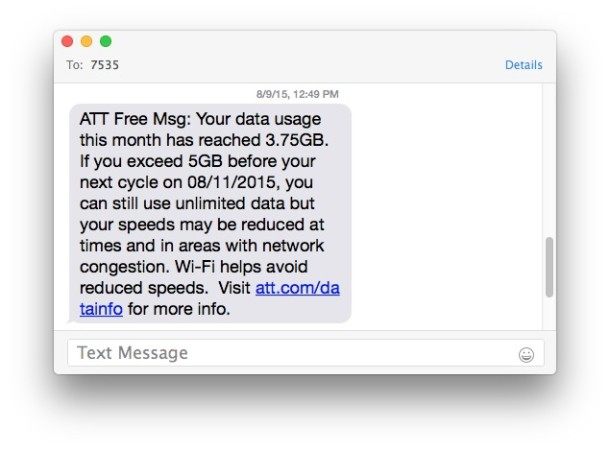 清除聊天记录,您将无法看到不再可见的旧消息的时间戳。
清除聊天记录,您将无法看到不再可见的旧消息的时间戳。
也许很明显,但这是为了在现代版本的 Mac OS X 中查看消息的时间和日期,但如果您使用的是更旧版本的 OS X 使用 iChat 您可以使用另一个击键技巧来添加时间戳。击键是一个非常方便的功能,但当 iChat 成为现代 OS X 版本中的消息时,它被遗漏了,所以如果您使用的是以前版本的系统软件,请享受它。
